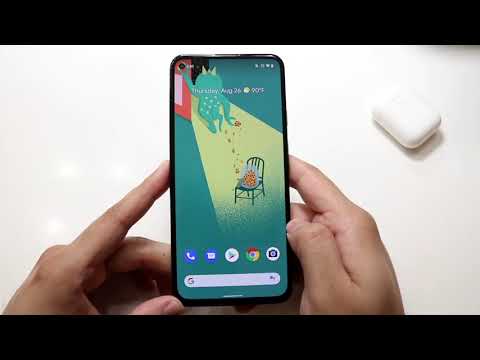Šis „wikiHow“moko jus naudotis „AllTrails“programa. „AllTrails“yra programa, leidžianti rasti pėsčiųjų, bėgimo, dviračių kalnų, bekelės ir kt. Takus. Programa nurodo takelio pradžią ir leidžia sekti laiką, vietą ir aukštį.
Žingsniai
1 būdas iš 3: prisiregistravimas

Žingsnis 1. Atsisiųskite ir įdiekite „AllTrails“programą
„AllTrails“programa prieinama „iPhone“ir „Android“įrenginiams. Norėdami atsisiųsti „AllTrails“, atidarykite „Google Play“parduotuvę „Android“arba „App Store“„iPhone“ir „iPad“. Norėdami atsisiųsti ir įdiegti „AllTrails“, atlikite šiuos veiksmus:
- Atidaryk „Google Play“parduotuvė arba Programėlių parduotuvė.
- Palieskite Paieška skirtuką (tik „iPhone“).
- Paieškos juostoje įveskite „AllTrails“.
- Palieskite GET arba DIEGTI šalia „AllTrails“.

2 veiksmas. Atidarykite programą „AllTrails“
Jame yra žalia piktograma su vaizdu, primenančiu kalną. Bakstelėkite programos „AllTrails“piktogramą, kad atidarytumėte „AllTrails“.

Žingsnis 3. Bakstelėkite Registruotis
Tai žalias mygtukas ekrano apačioje.
Jei jau turite „AllTrails“paskyrą, palieskite Prisijungti ekrano apačioje ir prisijunkite naudodami el. pašto adresą ir slaptažodį, susietą su „AllTrails“paskyra, arba bakstelėkite „Tęsti naudojant„ Facebook “ arba „Tęsti naudojant„ Google “ kad prisijungtumėte naudodami „Facebook“ar „Google“paskyrą.

Žingsnis 4. Įveskite savo vardą ir pavardę
Naudokite pirmąsias dvi juostas ekrano viršuje, kad įvestumėte savo vardą ir pavardę.

5 veiksmas. Įveskite tinkamą el. Pašto adresą
Naudokite trečią eilutę, kad įvestumėte galiojantį el. Pašto adresą.

Žingsnis 6. Įveskite slaptažodį
Naudokite ketvirtą juostą norimam slaptažodžiui įvesti. Jis turi būti 16 simbolių.

Žingsnis 7. Bakstelėkite Registruotis
Tai žalias mygtukas ekrano apačioje.

Žingsnis 8. Spustelėkite Spustelėkite, kad patvirtintumėte
Jis yra ekrano centre. Tai padės jums atlikti patvirtinimo procesą.

Žingsnis 9. Vilkite slankiklį, kad galvosūkio gabalas būtų suderintas su trūkstamu vaizdo gabalu
Slankiklio juosta yra vaizdo apačioje. Tai patvirtina, kad prisiregistruojate žmogus. Baigę patvirtinimo procesą, eisite į programą.
Jei matote skelbimą, kuriame prašoma prisiregistruoti naudoti „AllTrails Pro“, galite pasirinkti mokėjimo planą arba spustelėti piktogramą „x“viršutiniame dešiniajame kampe ir tęsti nemokamą versiją
2 metodas iš 3: takų paieška

Žingsnis 1. Bakstelėkite skirtuką Naršyti
Tai pirmasis bakstelėjimas ekrano apačioje. Čia galite ieškoti takų.
Jei esate įjungę vietos nustatymo paslaugas, „AllTrails“automatiškai ieškos takų netoli jūsų dabartinės vietos

Žingsnis 2. Norėdami ieškoti takų, naudokite paieškos juostą
Paieškos juosta yra ekrano viršuje. Tai galite naudoti norėdami ieškoti tako pavadinimo, miesto ar parko.

Žingsnis 3. Bakstelėkite piktogramą, panašią į slankiojančias juostas
Jis yra visai šalia paieškos juostos. Tai leidžia toliau filtruoti paiešką.

Žingsnis 4. Filtruokite paiešką
Norėdami susiaurinti takų paiešką, naudokite šias parinktis meniu Filtras:
-
Rūšiuoti:
Tai leidžia filtruoti takus pagal „Geriausias atitiktis“, „Populiariausias“arba „Artimiausias“.
-
Sunkumas:
Tai leidžia filtruoti takus pagal tai, kaip sunku juos žygiuoti, bėgti, važiuoti dviračiu ar bet kuo. Sunkumų įvertinimai yra „Lengvas“, „Vidutinis“arba „Sunkus“.
-
Maršruto ilgis:
Norėdami filtruoti takus pagal ilgį, naudokite slankiklį. Tai gali svyruoti nuo 0 mylių iki 100 mylių.
-
Pakilimo padidėjimas:
Naudokite slankiklį, kad filtruotumėte takus pagal aukštį. Tai gali būti nuo 0 pėdų iki 10 000 pėdų.
-
Įvertinimas:
Galite filtruoti takus pagal populiarumo įvertinimą. Palieskite, pagal kiek žvaigždžių norite filtruoti takus.
-
Veikla:
Norėdami filtruoti takus pagal veiklos tipą, bakstelėkite veiklos laukelius apačioje. Veikla apima žygius pėsčiomis, kalnų dviračiais, kuprines, bekelę, vaizdingą vairavimą, paukščių stebėjimą, žvejybą, stovyklavimą ir kt.
-
Lankytinos vietos:
Bakstelėkite išvardytas pramogas, kad filtruotumėte takus pagal lankytinas vietas. Tai kriokliai, miškai, ežerai, upės, laukinės gėlės, paplūdimiai, urvai, karštosios versmės, istorinės vietos ir kt.
-
Tinkamumas:
Galite filtruoti takus pagal tinkamumą. Tai šunims, vaikams, vežimėliams, vežimėliams pritaikytas, asfaltuotas ir iš dalies grįstas.
-
Maršruto tipas:
Tai leidžia filtruoti takus pagal maršruto tipą. Maršruto tipai apima „Išeiti ir grįžti“, o tai reiškia, kad grįžtate tuo pačiu keliu, kuriuo atėjote. „Kilpa“reiškia, kad takas sukasi aplink ten, kur prasidėjo. „Taškas į tašką“reiškia, kad takas baigiasi kitoje vietoje nei prasideda.
-
Trail Traffic:
Tai rodo, kiek žmonių vienu metu naudojasi taku. Parinktys yra „Lengvas“, „Vidutinis“arba „Sunkus“.
-
Maršruto užbaigimas:
Tai leidžia filtruoti takus, kuriuos baigėte, nebaigėte, arba užbaigimus, kuriuos programa patvirtino.

5 žingsnis. Bakstelėkite Žiūrėti takus
Tai rodo takų sąrašą, naudojant jūsų nustatytus filtrus.

Žingsnis 6. Bakstelėkite širdies piktogramą šalia tako, kad pridėtumėte ją prie mėgstamiausių
Širdies piktograma yra kiekvieno išvardyto tako dešinėje.
Kai jums patinka takas, jūsų bus paprašyta pasirinkti sąrašą, prie kurio jį pridėti. Galite pridėti jį prie mėgstamiausių sąrašo arba bakstelėkite kitą sukurtą sąrašą. Palieskite Sukurti naują sąrašą sukurti naują sąrašą.

Žingsnis 7. Bakstelėkite takelį
Tai rodo puslapį su informacija apie taką.

Žingsnis 8. Bakstelėkite Mano žemėlapis
Tai ketvirta parinktis tako informacijos puslapio viršuje. Tai rodo tako maršruto žemėlapį ir tako aukščio grafiką.

Žingsnis 9. Bakstelėkite Nuorodos
Tai pirmoji parinktis tako informacijos puslapio viršuje. Tai rodo nuorodas nuo jūsų dabartinės vietos iki tako pradžios „Google“žemėlapiuose arba „Apple“žemėlapiuose.
3 metodas iš 3: Navigacija taku

Žingsnis 1. Raskite kelią, kurį norite užbaigti
Naudodami programą „AllTrails“raskite norimą įveikti taką. „AllTrails“pateiks nuorodas į tako pradžią „Google“žemėlapiuose arba „Apple“žemėlapiuose.

Žingsnis 2. Bakstelėkite taką „AllTrails“
Jei to dar nepadarėte, „AllTrails“atidarykite tako informacijos puslapį. Tai galite padaryti paliesdami takelį puslapyje „Naršyti“arba mėgstamiausių sąrašo skiltyje „Planas“.

Žingsnis 3. Bakstelėkite naršymo piktogramą
Jame yra piktograma, primenanti popierinį lėktuvą. Tai antroji parinktis puslapio „Kelionės informacija“viršuje. Tai rodo tako pradžios vietą ir paryškina tako maršrutą raudonai.
Arba galite paliesti Rodyti kelią ekrano apačioje, tada pasirinkite taką iš vieno iš savo sąrašų. Taip pat galite paliesti Pradėkite be maršruto pradėti navigaciją be iš anksto suplanuoto maršruto.

Žingsnis 4. Pasirinkite veiklą
Daugelis takų prašo jūsų pasirinkti veiklą prieš pradedant. Bakstelėkite veiklą, kurią norite atlikti ekrano apačioje, kad pasirinktumėte veiklą. Tai gali būti žygiai pėsčiomis, bėgimas, kalnų dviračiai, kuprinės, bekelės ir kt.

Žingsnis 5. Eikite į tako pradžią
Maršruto pradžią žemėlapyje rodo žalia ir juoda piktograma. Jūsų padėtis pažymėta mėlynu tašku. Eikite į tako pradžią žemėlapyje.

Žingsnis 6. Bakstelėkite Pradėti
Tai žalias mygtukas puslapio apačioje. Dabar programa pradės stebėti jūsų laiką, aukštį ir maršrutą.

Žingsnis 7. Bakstelėkite ir palaikykite Pauzė ekrano apačioje
Kai baigsite arba tiesiog reikia sustoti ir padaryti pertrauką, bakstelėkite ir palaikykite žalią mygtuką, kuris sako Pauzė sustabdyti savo pažangą.

Žingsnis 8. Norėdami tęsti, palieskite „Tęsti“
Jei norite tęsti taką, palieskite Aprašymas ir toliau planuoti maršrutą.

Žingsnis 9. Norėdami baigti naršymą, bakstelėkite Baigti
Baigę maršrutą bakstelėkite ir palaikykite žalią spalvą Pauzė mygtuką. Tada bakstelėkite žalią mygtuką, kuris sako Baigti baigti savo maršrutą.

10. Įvertinkite savo patirtį
Baigę taką, galite įvertinti savo patirtį nuo 1 žvaigždutės (visai neblogai) iki 5 žvaigždžių (puikiai). Palieskite, kiek žvaigždžių norite įvertinti taką, kad suteiktumėte jam įvertinimą. Tada bakstelėkite Tęsti.

Žingsnis 11. Pridėkite keletą nuotraukų
Jei pakeliui padarėte keletą nuotraukų, galite jas pridėti. Bakstelėkite langelį su pliuso (+) ženklu. Tada bakstelėkite Galerija arba Nuotraukos. Pasirinkite nuotraukas, padarytas taku. Tada bakstelėkite Tęsti. Sveikiname, taką baigėte. „AllTrails“dabar rodys jūsų naršytą ilgį, įgytą aukštį, judėjimo laiką, vidutinį tempą ir bendrą laiką.
Užbaigti maršrutai rodomi skirtuke „Istorija“. Galite paliesti bet kurį užbaigtą taką, kad pamatytumėte to tako statistiką
Bendruomenės klausimai ir atsakymai
Paieška Pridėti naują klausimąKlauskite klausimo Liko 200 simbolių. Įtraukite savo el. Pašto adresą, kad gautumėte pranešimą, kai į šį klausimą bus atsakyta. Pateikti